Cài Gmail vào Outlook sẽ giúp bạn thao tác hàng loạt với hàng ngàn mail mà phiên bản Gmail trên website không thể làm nhanh được như vậy. Bên cạnh đó nhiều bạn trước giờ dùng Outlook quen rồi mà ở công ty mới lại dùng Gmail thì chúng ta vẫn có thể mở Gmail bằng Outlook để dùng. Bạn hãy làm theo hướng dẫn của Lucid Gen dưới đây nhé.
Hiệu quả của cài Gmail vào Outlook
Ưu điểm
- Giúp bạn xử lý hàng ngàn email nhanh chóng nhờ việc đồng bộ các thư của Gmail vào Outlook trên máy. Bạn có thể làm nhiều thao tác hàng loạt nhanh chóng mà không cần đợi tải như trên Gmail.
- Nhiều công cụ chuyên dụng hơn Gmail. Trình soạn thảo chuẩn kiểu văn phòng, chèn nhiều định dạng như Word.
- Thông báo thư đến như một ứng dụng di động. Đỡ lo bị xót mail.
- Mở nhiều tài khoản Gmail khác nhau trong cùng một ứng dụng Outlook giúp bạn đỡ phải tốn thời gian chuyển tài khoản như trên Gmail.
- Chèn chữ kỹ vào cuối email một cách sinh động và linh hoạt.
- Một số ưu điểm khác Lucid Gen có liệt kê trong bài viết cách cài mail công ty vào Outlook.
Outlook cũng có tính năng mở khóa để sử dụng, giúp cho mail của bạn được bảo mật hơn. Ứng dụng Outlook trên di động còn hỗ trợ Face ID để mở khóa, Lucid Gen đánh giá cao điều này.
Nhược điểm
Việc sắp xếp thư của Outlook vẫn chưa thông minh. Outlook không gom các thư cùng một chủ đề vào một nơi để xem mà hiển thị chúng như các thư rời rạc. Có thể trong tương lai Outlook sẽ cập nhật tốt hơn.
Các bước cài Gmail vào Outlook
Để cài Gmail vào Outlook nhanh nhất bạn hãy mở trình duyệt và đăng nhập vào Gmail trước nhé. Sau đó bạn mở Outlook và làm theo các bước sau.
Bước 1: Bạn vào Preferences > Account để xem danh sách tài khoản Gmail hiện có và thêm tài khoản Gmail mới vào.
Nếu lần đầu tiên bạn dùng Outlook thì Outlook sẽ hiện ra bảng đăng nhập tài khoản mới nên bạn có thể bỏ qua bước này.

Bước 2: Bạn nhấp vào Dấu cộng > New Account để thêm tài khoản Gmail mới.
Nếu lần đầu tiên bạn dùng Outlook thì Outlook sẽ hiện ra bảng đăng nhập tài khoản mới nên bạn có thể bỏ qua bước này.
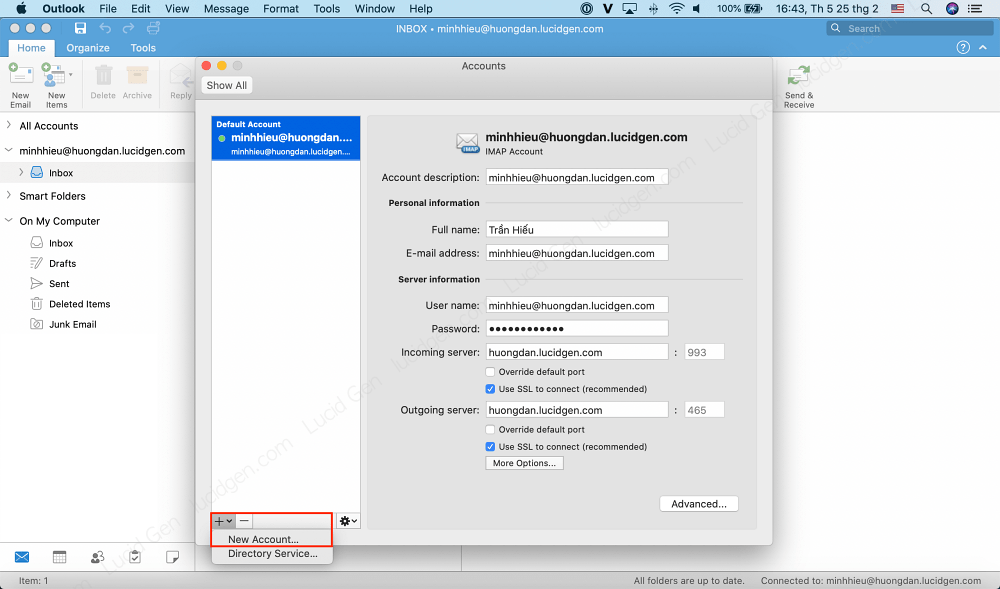
Bước 3: Bạn điền địa chỉ Gmail > Continue để bắt đầu cài Gmail vào Outlook.
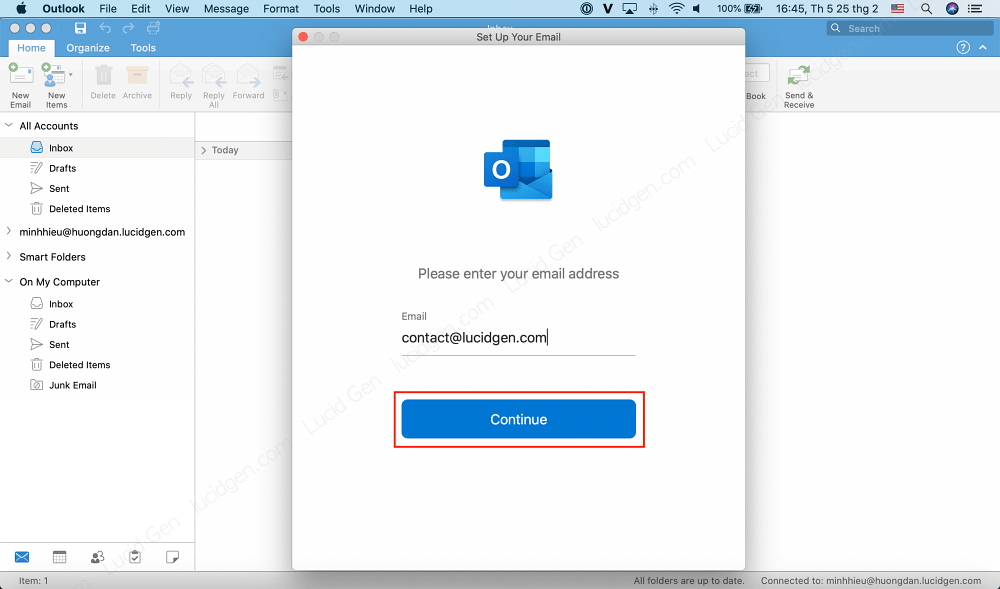
Bước 4: Khi trình duyệt mở ra, bạn nhấp vào tài khoản Gmail mà bạn muốn cài vào Outlook.
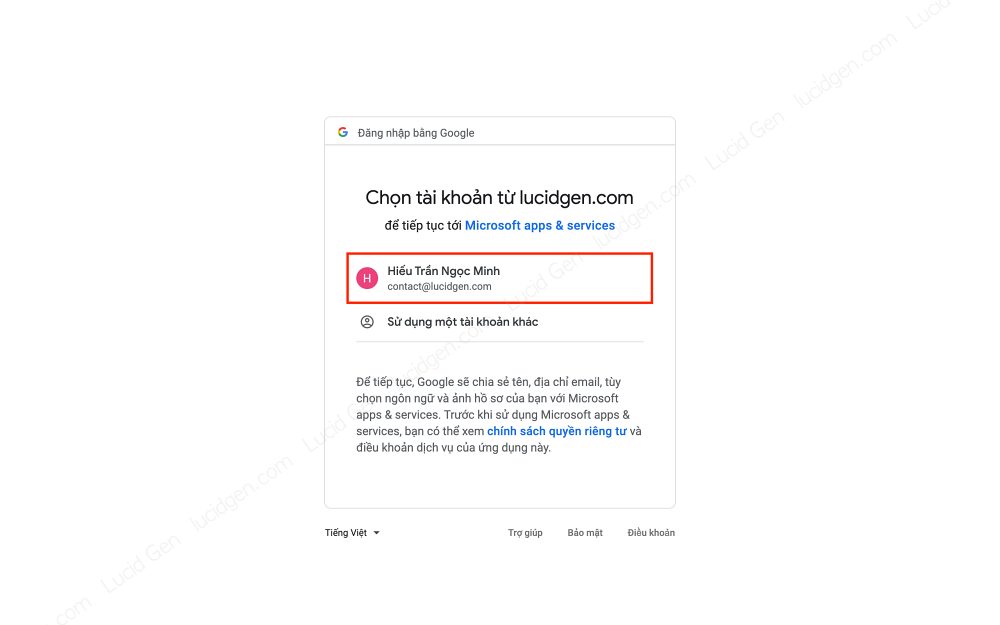
Bước 5: Bạn nhấp nút Cho phép để cấp các quyền cho Outlook rồi nhấp Mở Microsoft Outlook để quay lại Outlook.
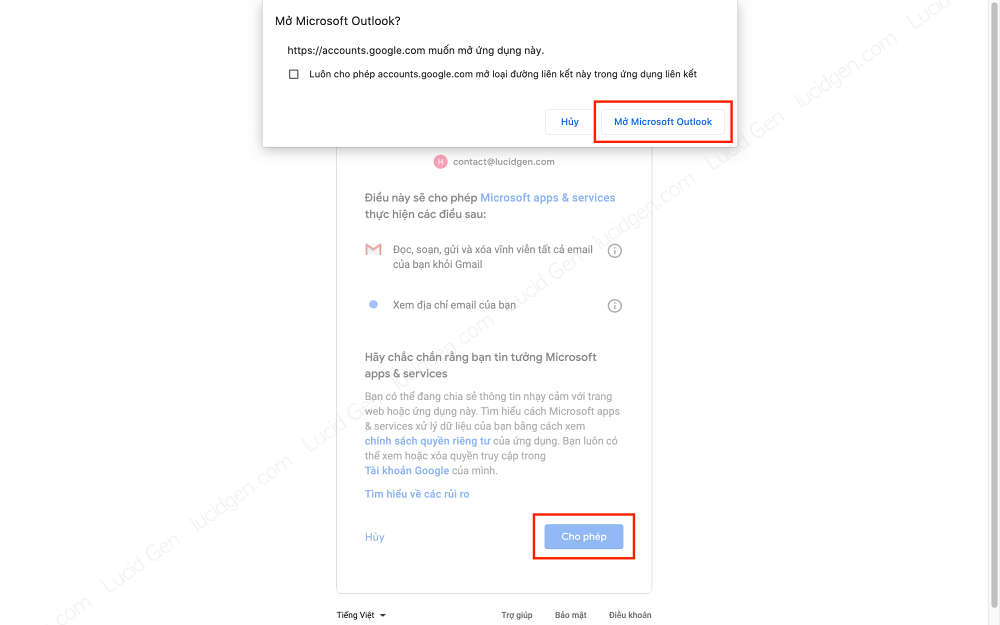
Bước 6: Khi Outlook hiện ra tích xanh thì thành công rồi. Bây giờ bạn nhấp Done để hoàn thành.
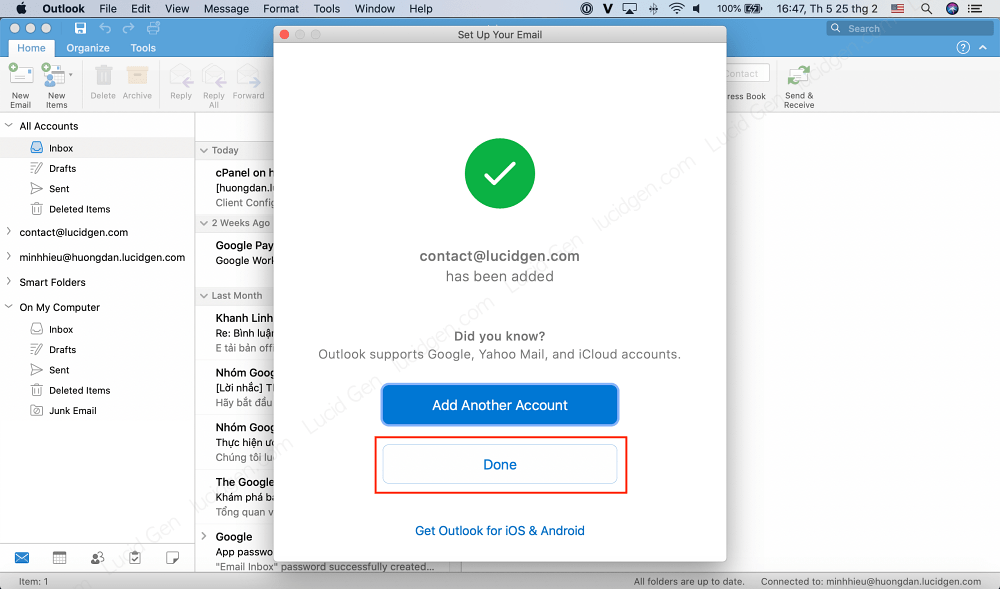
Tận hưởng Gmail trên Outlook của bạn thôi nào!
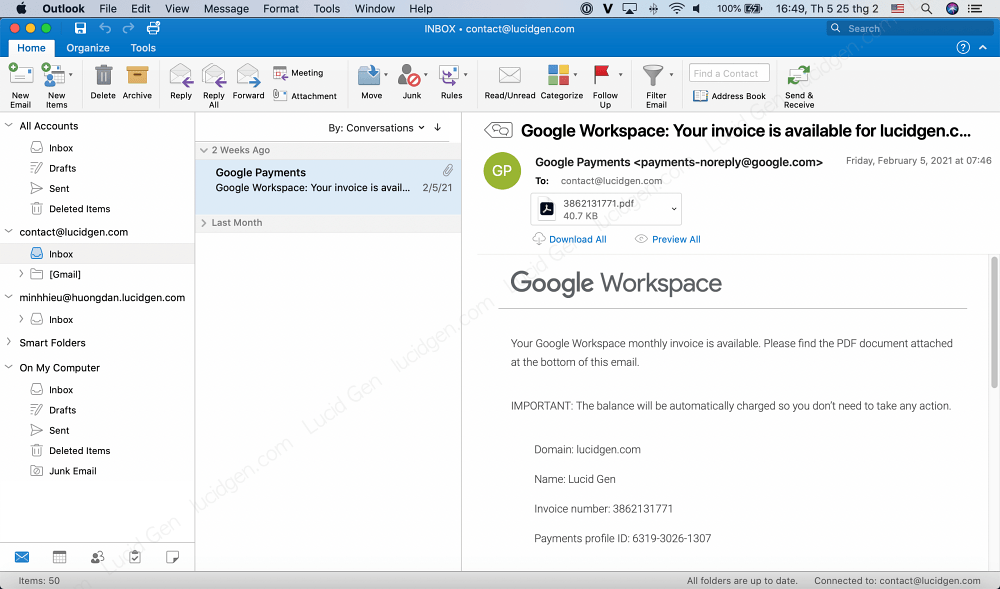
Lời kết
Hiện tại các phiên bản Outlook 2016, 2019, đã cài thiện hơn nhiều cho việc mở Gmail bằng Outlook. Bạn không nên dùng các bản Outlook quá cũ như 2010 nhé, lạc hậu lắm. Để quá trình cài đặt nhanh giọn hơn, bạn nên mở trình duyệt và đăng nhập Gmail trước thì các bước sau nhé. Bạn đã sử dụng Gmail bằng Outlook được chưa? Hãy để lại bình luận bên dưới bài viết cho Lucid Gen biết nhé!







Đúng là dùng outlook nhiều quen hết chức năng, dễ làm việc, qua gmail thấy thiếu thiếu, cách này hay đó, cảm ơn anh
Ừm Duyên, cũng tuỳ gu mỗi người ấy. Gmail cũng đang cải thiện dần nhiều tính năng rồi